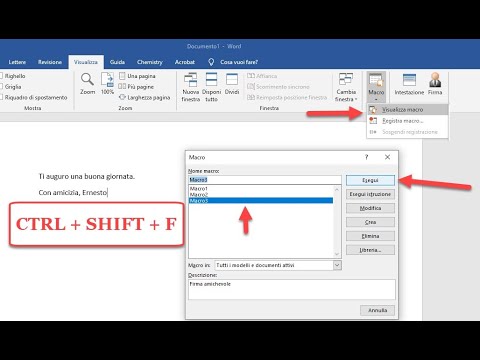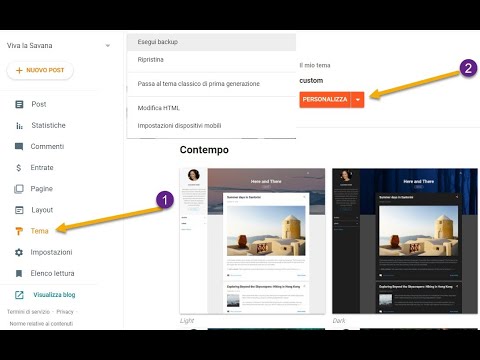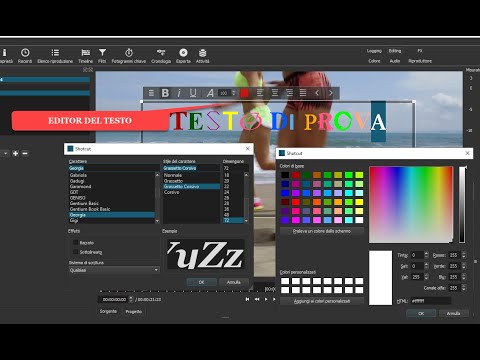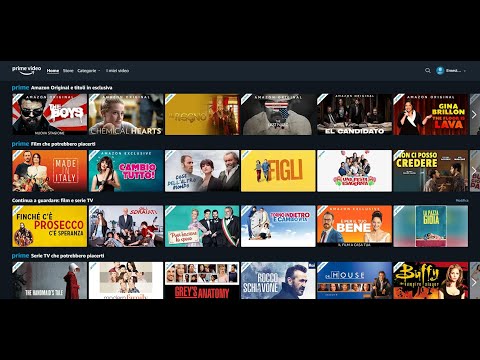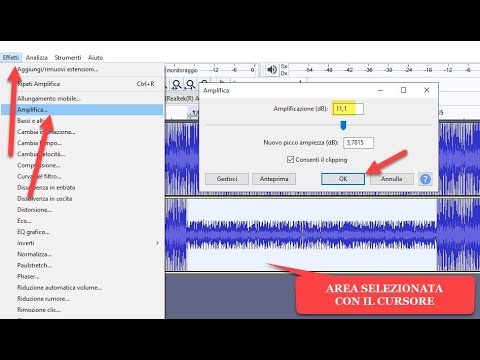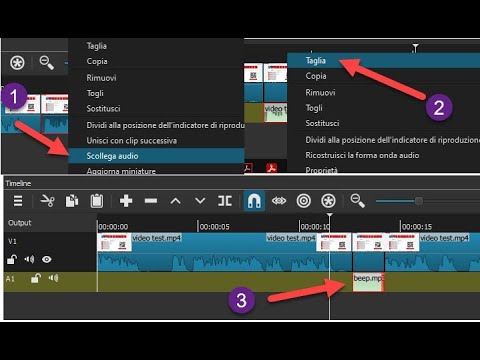Nel precedente articolo abbiamo visto come velocizzare il lavoro di montaggio di un video con la scheda Cut di DaVinci Resolve. In questo post mostrerò come selezionare contemporaneamente più clip, per poterle spostare mantenendo le distanze tra di esse. Vedremo come procedere in Shotcut e in DaVinci Resolve.
Sono entrambi programmi gratuiti e installabili su Windows, MacOS e Linux con DaVinci Resolve che ha molte più funzionalità di Shotcut, anche nella sua versione Lite. Oltre alla selezione simultanea di più clip, vedremo come agire su più clip solo in una traccia lasciando immutate le altre. In DaVinci Resolve si potranno collegare e scollegare traccia audio e video della clip e applicare impostazioni, effetti e stili in modo simultaneo.
Ricordo che Shotcut può essere installato dalla sua Homepage, andando su Click to Download, per poi scaricare il file di installazione adatto al proprio sistema operativo da uno dei due siti FossHub e GitHub. Invece per installare DaVinci Resolve si apre la pagina dedicatagli da Blackmagic Design, l'azienda di produzione di dispositivi fotografici che lo distribuisce. Si va sul pulsante Scarica e si clicca sul link relativo al nostro sistema operativo, nella parte sinistra della pagina, perché in quella destra ci sono i pulsanti per la versione a pagamento.